Gambar bergerak salah satu ini , cukup sulit dibuat ..
Namun , kita bisa mengembangkannya dengan "KereAtifitas" kita sendiri
berikut cara membuat gambar bergerak yang lucu .....
Ini berlaku juga untuk software lainnya , tapi mungkin bahasanya sedikit berbeda .....
1.Pertama-tama ...
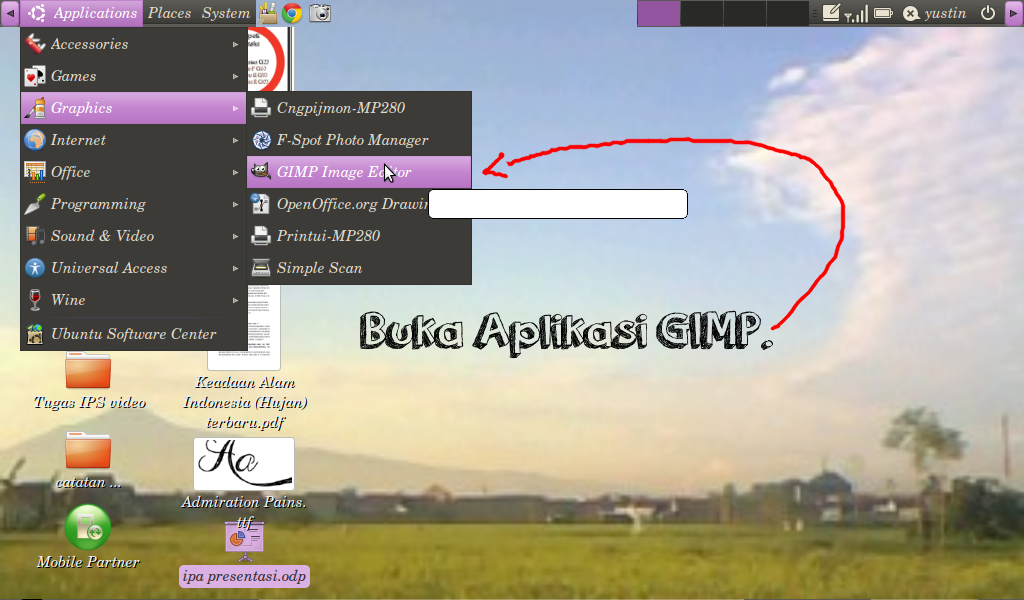
2.Kedua ..
3.Ketiga..
4.Keempat ..
5.Kelima
6.Keenam...
7.ketujuh...
9.Kesembilan
Namun , kita bisa mengembangkannya dengan "KereAtifitas" kita sendiri
berikut cara membuat gambar bergerak yang lucu .....
Ini berlaku juga untuk software lainnya , tapi mungkin bahasanya sedikit berbeda .....
1.Pertama-tama ...
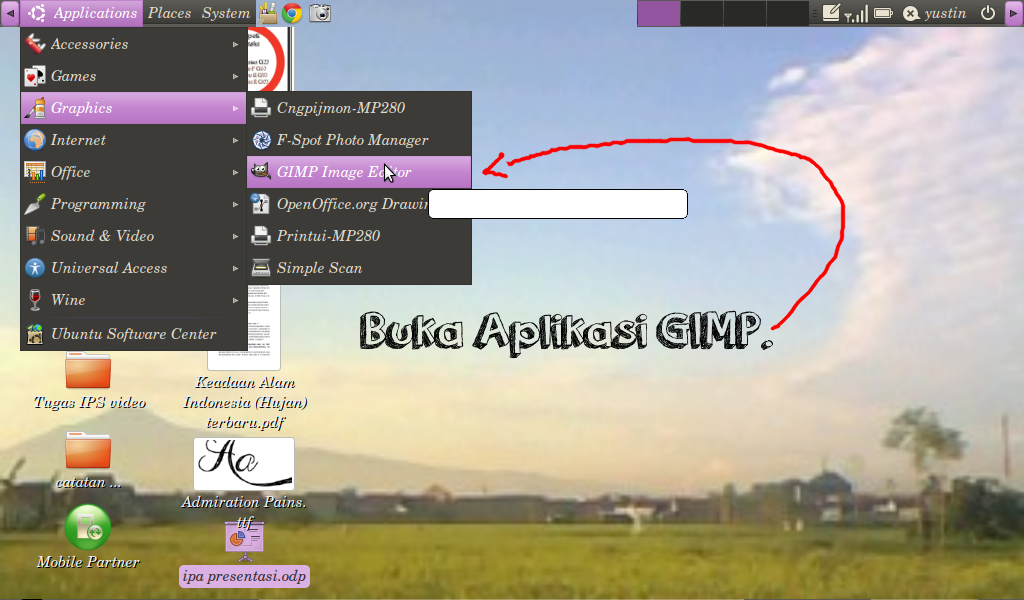
Buka aplikasi GIMP / PHOTOSHOP
2.Kedua ..
Klik OPEN untuk memilih gambar yang mau di edit
3.Ketiga..
Pilih gambar . usahakan pilih gambar yang terlihat jika diurutkan menjadi gambar yang seperti berurutan dan seperti menjadi video pendek
4.Keempat ..
Hias dengan painting , misalnya tulis "HAI" ,tapi tulislah huruf "H" dahulu ... huruf "AI"nya buat gambar selanjutnya nanti .
5.Kelima
Setelah itu , klik OPEN AS LAYERS seperti gambar diatas .
6.Keenam...
Pilih gambar yang terlihat berurutan . Cocokkan gambar sebelumnya , apakah terlihat bergerak jika anda amati ?
7.ketujuh...
Beri hiasan lagi , setelah huruf "H",tambahi huruf "A" , huruf "I" untuk gambar ketiga (gambar selanjutnya)
8.Kedelapan
Klik OPEN AS LAYERS lagi dan pilih gambar yang berurutan .
9.Kesembilan
Pilih gambar yang berurutan lagi setelah gambar ke 1 & gambar ke 2
10.Kesepuluh
Beri hiasan painting lagi . Tulislah huruf "I" . Dan lengkaplah tulisan di gambar bergerak ini !
11.Kesebelas
Klik tulisan FILTERS => lalu klik ANIMATION => klik PLAYBACK .Lalu , muncul jendela yang menampilkan urutan gambar-gambar yang telah anda sisipkan & edit secara berurutan .
12.Keduabelas
Maaf ya , jendela yang ada digambar ini terlalu besar ... Setelah muncul jendela ini , kita klik tanda play berwarna hijau seperti di atas ini . Dan gambar-gambar yang anda sisipkan ini bergerak dengan cepat .. tenang , gambar ini bisa diatur kecepatannya , tapi sebelumnya kita lanjutkan tahap ke-13
13.Ketigabelas
SAVE AS gambar / SAVE saja , lalu ubah format gambar menjadi GIF . Setelah mengubah format , klik save / ok . Nanti akan muncul jendela seperti di atas . Nanti , ubahlah seperti gambar diatas (jika tampilan di layar anda berbeda. Misalnya di layar adalah FLATTEN IMAGE , ubahlah /Klik SAVE AS ANIMATION).
14.Keempatbelas
Dan , muncullah jendela ini . Ubahlah millisecondsnya menjadi angka yang ada diatas untuk gambar yang terlihat bergerak ideal . Tidak terlalu cepat , dan tidak terlalu lambat . Jika angka bertambah banyak , itu artinya gambar bergerak semakin lambat . Jika angka bertambah sedikit , artinya gambar bergerak semakin cepat .
Ini dia hasilnya !!! Cantik kan???? Ini masih latihan dasar , anda bisa mencoba & mengkreasikannya sendiri dan bisa lebih bagus daripada contoh GIF ini .. Anda bisa menambahi gambar yang ada , dan bukan hanya 3 gambar saja ...


































0 komentar:
Posting Komentar